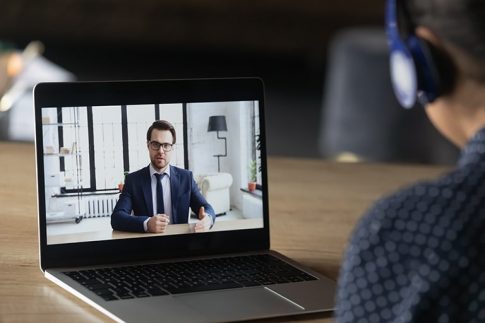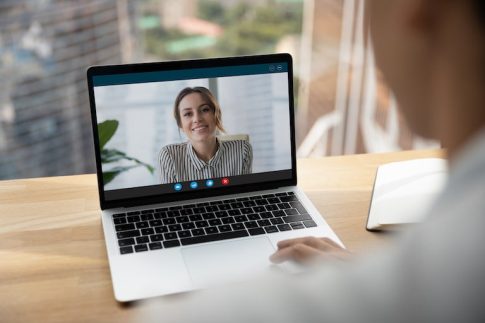新型コロナ拡大は2020年8月時点ではまだ収まりがつきそうにありません。
そんな中、Zoomは仕事だけでなく日常のあらゆるシーンでのコミュニケーションツールとして定着した感がありますね。
そんなZoomですが、Web会議などで使用した際のいくつかのシチュエーションにおいて人数制限がかかる場合があるということをご存知でしょうか。
今回は以下の3点を中心に解説していきます。
- 無料版ライセンスでは何人までWebミーティングに参加できるのか
- 何人までであれば、Zoomの40分の時間制限にひっかからないか
- スマホ、PCとそれぞれ何人まで画面表示が可能か
ぜひ最後まで読んでみてください。
Zoom無料版ライセンスでは何人までWebミーティングに参加できるのか

いくつかのWebミーティングツールやシステムの無料版には何人までという少人数の人数制限がありますが、Zoomは無料版ライセンスでも100人までミーティングに参加可能。
それ以外にもZoomの基本的な機能は一通り使用することができ、この使いやすさと通信品質がZoomが人気を集めている理由と言えます。
ただし、この後詳しくお話ししますが、Zoomを使ったミーティングの場合は無料版ライセンスだと40分という時間制限があるので要注意。
Zoomの無料版ライセンスでできること
| 制限時間40分の1対1のミーティング | 制限時間40分のグループミーティング |
|---|---|
| 100人までミーティングに参加可能 | 100人までミーティングに同時接続可能 |
| 画面共有(ファイル・ホワイトボード) | 資料などを相手画面に表示して共有できる |
| ブレークアウトルーム(グループ分け) | 多人数ミーティング時に小グループに分けてディスカッションなどを行える |
| リモート操作 | 相手画面を共有してリモート操作ができる |
| レコーディング (録画・録音) |
ミーティング内容を録画、録音可能。ローカル保存のみ |
| テキストチャット など | ミーティング参加者にチャットを送ることができる機能など |
つまりZoomは無料版であれば1対1のミーティングの場合であっても40分の時間制限があるということです。
また100人まではミーティングに無料版ライセンスでも同時接続でミーティングに参加できますが、100人以上の大規模会議やWebセミナーやオンラインサロンにZoomを使用するとなると無料版ライセンスでは不十分となるでしょう。
有料版ライセンスに切り替えるメリットとその方法

無料版ライセンスでもたくさんの機能を利用できるZoomですが、企業やセミナーを主宰する方などであれば以下の点を考慮するとZoomの有料版ライセンスへの切り替えがおすすめ。
- 商談やプレゼンに40分は時間が不十分
- 説明会やWebセミナー、オンラインサロンであれば100人では少なすぎる場合も
商談やプレゼンに40分は時間が不十分
一般的に商談やプレゼンテーションにかかる時間は約65分とされています。
そうなるとせっかく十分な反応や手応えを得ている商談やプレゼンテーションを進められていたとしても、時間制限がきてZoom会議が中断になってしまうのは残念すぎます。
クライアントにも負担をかけてしまいますし、時間が来る前にZoomミーティングを終わらせなくては…と集中できないのでは良い商談やプレゼンを行うことは難しいでしょう。
そうならないためにも大事な商談やプレゼン、コンサルなどでクライアント案件などを抱えている企業や団体様はZoomの有料ライセンスへ切り替えを行うのが良いでしょう。
説明会やWebセミナー、オンラインサロンであれば100人では少なすぎる場合も
最近、特にZoomへのニーズが高いのが説明会、Webセミナーやオンラインサロンといった1対多数の形をとるものです。
これらには100人を超える参加者が集まることは珍しくありません。逆に言えば、特にWebセミナーやオンラインサロンであれば100人以上集客したいですよね。
何人まで参加という形を取るセミナーやオンラインサロンであれば、問題ないかもしれませんが質疑応答時間や参加者との双方向コミュニケーションをとることが主流の現代において、人数を制限しない方が良い場合が多いです。
そうなると100人以上の参加を見込んで、有料ライセンスに切り替えることを選択肢の一つに用意しておくというのも良いでしょう。
また、その際には40分という時間制限がない方が良いというのは言うまでもありません。
その他、Zoom有料版ライセンスに切り替えることによるメリット
Zoomは有料ライセンスに切り替えることにより何人までなら大丈夫と心配する必要がなくなる他、いくつかの便利な機能が使えるようになります。
そのいくつかをご紹介しましょう。
クラウドレコーディング機能の有無

Zoomには会議やセミナー、オンラインサロンなどの内容を録画・録音して保存できる機能が用意されています。
こちらはZoomの無料版ライセンスでも使用できるのですが、その違いは保存場所。
直接PCやスマホなどの保存領域に保存する「ローカル保存」と、Webサーバー上に保存する「クラウド保存」の2種類があり、有料版ライセンスであればクラウド保存が可能になります。
ローカル保存の場合、データはPCやスマホの中に保存されますので、他の人へ動画を共有する際にはメールで送信したり、YouTubeにアップしたりと別のサービスを介さなくてはいけません。
一方クラウド保存であれば、保存元のURLを共有したい相手に伝えるだけでOKなので余計な手間をかけずに済みます。
サーバー上に記録されるので途中で録画が停止してしまう心配もなく、確実に録画を行いたいシーンでおすすめですし、管理も簡単です。
共同ホスト機能の有無
共同ホスト機能とは、Zoomミーティングの主催者(ホスト)と別に、ホスト権限を持つユーザーを設定して複数で運用する機能。
ホストが一時的に席を外す場合や途中退席して、進行を他の人にお願いしたい場合などに便利です。
また多人数のZoomミーティングや会議になればなるほど、参加者の管理(ビデオのオンオフ、発言の許可、退出や途中参加の許可など)も大変になりますので、共同ホストの任命できれば非常に便利です。
共同ホストの設定はZoomの無料版には付いておらず、有料版のみの機能となっています。
投票機能の有無
Zoomではミーティング中にアンケートを実施できる機能も搭載されています。
会議中の多数決やセミナー後の満足度調査などに活用できますが、こちらも利用できるのはZoomの有料版ライセンスのみ。
他ビジネスツールやシステムと連携
またZoomはSlackやSalesforceなど連携することでさらに便利にビジネスを進めていけるツールやシステムがあります。
これらビジネスツールやシステムとZoomを連携するには有料ライセンス契約が必要です。
スマホ、PCとそれぞれ何人まで画面表示が可能か

さて、最後に解説するのは”スマホ、PCとそれぞれ何人まで画面表示が可能か”という点です。
Zoomミーティングへの参加人数が多くなればなるほど、画面に映し出される人数も増えていきますよね?
しかし画面領域には限りがあるので、PCとスマホそれぞれで何人まで表示可能と決まっているのです。
パソコンの場合は画面に表示されるのは最大25-49人まで
パソコンの場合は通常2画面設定をすることで最大25人まで一画面に表示させることができます。
画面をスライドさせることによりさらに人数分表示させることができます。
ただし、パソコンの性能が以下の条件を満たしている場合、最大49人まで一斉表示が可能。
- MacまたはWindowsバージョン4.1.x.0122以降のZoomクライアント
- Intel I7 または同等のCPU
- 単一モニタ用のデュアルコアプロセッサ
- デュアルモニター用クワッドコアプロセッサ
49人の最大数表示のための設定方法
- ZoomのPC用デスクトップアプリを立ち上げる
- 画面右上の歯車マーク(設定)をクリック
- 「設定画面」が表示されるので左側のタブから「ビデオ」をクリック
- 設定項目の一番下にある「ギャラリービュー内で画面ごとに最大49人の参加者を表示」にチェックを入れて完了
※パソコンのスペックが足りていない場合は設定不可です。
iPhoneなどスマホアプリの場合は画面に表示されるのは最大4人まで
iPhoneやAndroidスマホのZoomアプリを使用する場合は最大4人までしか一括表示ができません。それ以降の人を表示させるには画面を横方向にスライドさせることで可能となります。
Zoomの導入や有料ライセンスの切り替えはNECネッツエスアイまでお問い合わせください
いかがだったでしょうか、今回のまとめです。
- Zoomの無料版ライセンスでは100人までWebミーティングに参加可能
- ミーティングを行った場合の40分の時間制限が無料ライセンスにはある
- スマホは4人、PCは最大25人〜49人まで画面表示可能
3.以外はZoomの無料版ライセンスでの条件です。有料版ライセンスに切り替えることにより何人までと言うのを心配することなくZoomを使用していただけます。
特にビジネスシーンではミーティングを行った場合の40分制限がネックになりますので、外部とのやりとりが多い、会社様や団体様にはZoomの有料版ライセンスをおすすめします。
導入の際には5,000社以上の導入をお手伝いしているNECネッツエスアイにお尋ねください、御社に最適の料金やライセンスをご案内します。